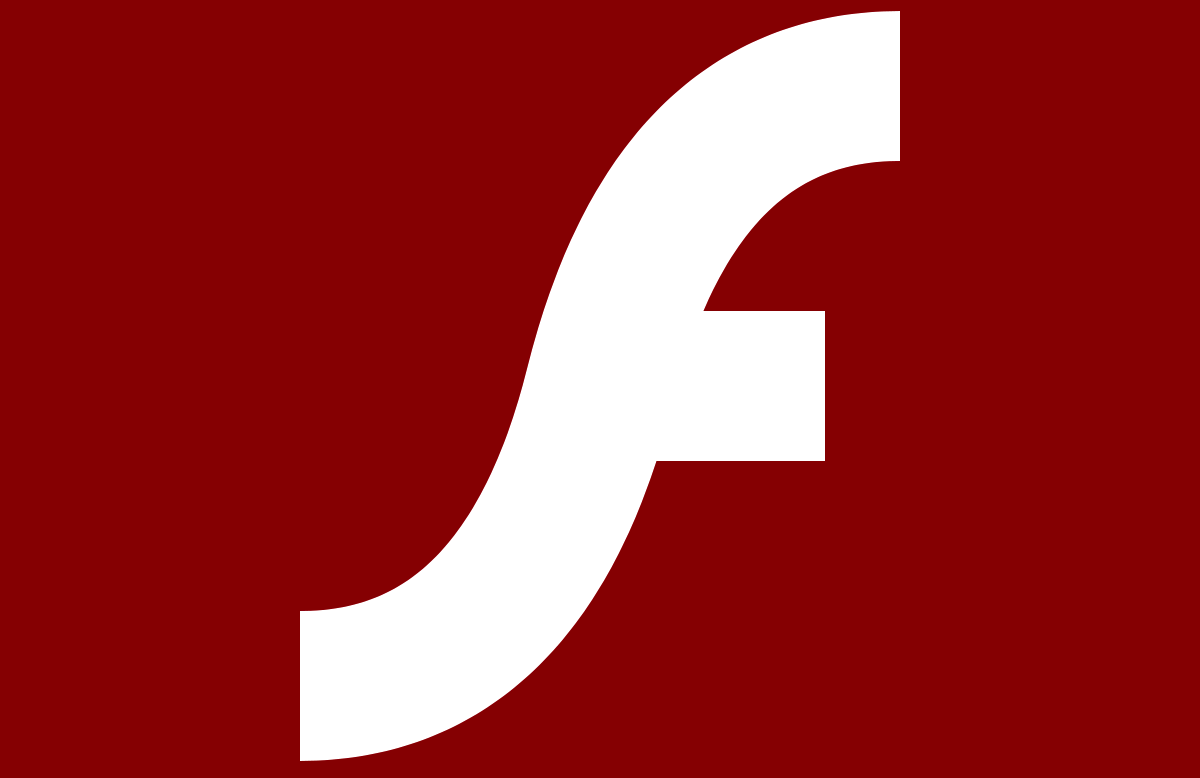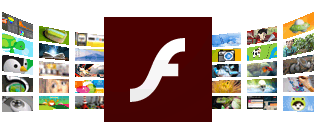Pentru cei mai neștiri cu tehnologia computerelor de astăzi, putem rezuma Adobe Flash Player cum o aplicație care ne permite să redăm tot felul de fișiere multimediaa, fie că sunt pagini web sau jocuri video online. În plus, acest instrument are și funcții audio și video.
Cu doar câțiva ani în urmă, Adobe Flash Player avea o importanță foarte mare pentru dezvoltatorii de pagini web interactive. Cu toate acestea, astăzi utilizarea acestei tehnologii a încetat să fie atât de utilă și a făcut loc noilor tehnologii precum HTML5. Chiar și așa, Adobe Flash Player este încă folosit pentru nenumărate software-uri, așa că tmai trebuie să-l păstrăm la cea mai recentă versiune de pe piață. Dar cum se face asta?
Ai ajuns la locul potrivit. În rândurile următoare vei putea învăța cel mai bun mod de a actualiza Adobe Flash Player pentru sistemele de operare Windows și Mac. Indiferent de sistemul de operare pe care îl utilizați, astăzi poți învăța fără probleme sau complicații. La mizerie!
Cel mai bun mod de a actualiza Adobe Flash pe Windows
Primul lucru pe care trebuie să-l facem este să intrăm în Pagina oficială Adobe Flash Player pentru a putea descărca programul direct în cea mai recentă versiune. Când faceți clic pe descărcare, puteți continua instalarea acestuia.
IMPORTANT: Dacă o broșură se deschide în timpul instalării, ar trebui să vă uitați foarte atent la foaia centrală. Această foaie va avea o opțiune marcată pentru a instala un antivirus sau alt program pe care nu îl dorim gratuit. Acest tip de „Oferte” este mai bine să le debifați în principal pentru că sunt programe care sunt fie indezirabili, sau este foarte probabil ca Le avem deja instalate.
Când ați terminat de instalat programul, Adobe vă va cere permisiunea de a face modificări pe computer. Aici alegeți opțiunea „Permiteți Adobe să instaleze actualizări (recomandat)”, astfel încât același software să fie actualizat în mod constant, fără a fi nevoie să fiți cu ochii pe el.
Acum facem clic pe „Next” și așteptăm până când bara de instalare atinge maximul. Când am ajuns în acest punct, trebuie doar să facem clic pe „Finish” și să repornim computerul pentru a finaliza instalarea. Inteligent! Avem deja Adobe Flash Player complet actualizat în cea mai recentă versiune.
Cel mai bun mod de a actualiza Adobe Flash pe Mac
Mai întâi trebuie să introduceți Pagina oficială Adobe Flash Player și descărcați programul direct în cea mai recentă versiune. Când faceți clic pe descărcare, puteți continua să îl instalați direct pe Mac. Acest lucru ne va obliga să părăsim Safari, așa că nu vă alarmați dacă browserul se închide. Apoi, trebuie să închideți toate aplicațiile sau fișierele necesare pentru a începe instalarea.
IMPORTANT: La pornirea instalării, se va deschide un program de instalare și este probabil să apară o casetă de alertă care va cere permisiunile pentru a efectua instalarea. Aici trebuie să introduceți numele de utilizator și parola de administrator. În principal, vă solicită acest lucru, deoarece Adobe Flash Player va începe să facă diferite modificări pe Mac.
Acum tot ce trebuie să faceți este să actualizați preferințele. Pentru a face acest lucru, vă recomandăm insistent să bifați opțiunea „Permiteți Adobe să instaleze actualizări (recomandat)”.
În cele din urmă facem clic pe „Next” și așteptăm până când bara de instalare se completează. Când am ajuns în acest punct, trebuie doar să facem clic pe „Finish” și să repornim Mac-ul nostru pentru a finaliza instalarea. !! Felicitări!! Avem deja Adobe Flash Player complet actualizat.